2024/10/16
PowerPoint
画像の背景を削除する方法
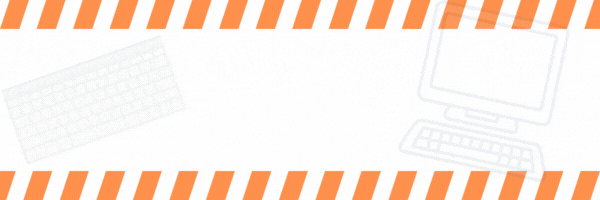
スライドに画像を使うことはよくあると思いますが、背景が邪魔だと感じたことはありませんか?
特に商品や人物だけを目立たせたい時や、背景があると少し見づらくなることがあります。
今日は、PowerPointの背景の削除機能を使って、簡単に画像の背景を取り除く方法をご紹介します!
画像をクリックして選択し、画面上部の「図の形式」タブをクリックします。
その中にある「背景の削除」ボタンをクリックします。

すると、画像の一部が自動的に背景として認識され、ピンク色で表示されます。このピンクの部分が削除される背景です。
自動認識だけでは不十分な場合があるため、「保持する領域としてマーク」と「削除する領域としてマーク」を使って、残したい部分と削除したい部分を手動で指定します。

背景の削除が終わったら、「変更を保持」をクリックして完了です。

背景を削除することができました。

【注意点】
背景が複雑な画像の場合
PowerPointは、シンプルな背景は簡単に認識しますが、複雑な背景は自動ではうまく認識されないことがあります。この場合、手動で細かく調整する必要があります。
このように、PowerPointの背景削除機能を使えば画像をもっと目立たせたり、スライド全体を洗練されたデザインに仕上げることができます。
少し手間をかけるだけでスライドの見た目が大きく変わるので、ぜひこのテクニックを活用してみてくださいね!







